해결: Windows 11에서 고정 해제된 앱이 계속 나타나는 문제

고정 해제된 앱과 프로그램이 작업 표시줄에 계속 나타난다면, 레이아웃 XML 파일을 수정하고 사용자 정의 줄을 제거할 수 있습니다.
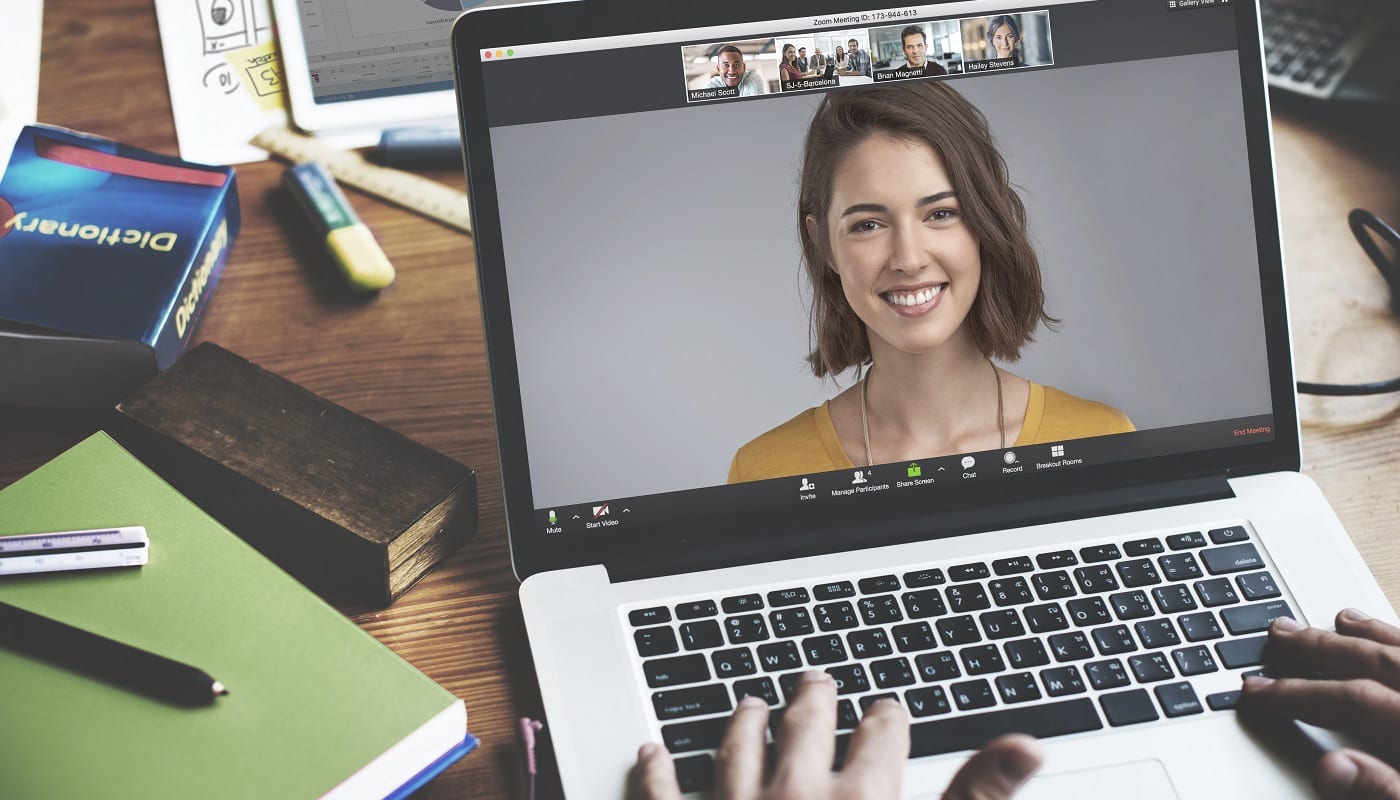
Zoom은 Covid-19 전염병 및 관련 잠금이 시작된 이후로 커뮤니케이션에서 큰 부분을 차지했습니다. 원격 근무, 학습 및 커뮤니케이션으로의 이동은 사람들이 의사 소통하는 방식의 변화를 필요로 했습니다. Zoom은 적시에 적절한 위치에 배치되어 사용자 기반이 크게 증가했습니다.
Zoom은 주로 화상 통화 기능으로 유명합니다. 이 기능을 통해 가족은 서로 소식을 주고받고 기업은 대면 회의와 인터뷰를 계속할 수 있습니다. Zoom은 또한 "채팅" 탭에서 텍스트 기반 커뮤니케이션 기능을 제공합니다. 그러나 주목할만한 점 중 하나는 채팅 탭 자체에서 글꼴 크기를 조정하기 위해 쉽게 액세스할 수 있는 슬라이더가 없다는 것입니다. 텍스트 크기를 조정할 수 있다는 것은 시력이 약한 사람들이 응용 프로그램을 훨씬 더 쉽게 사용할 수 있도록 하는 접근성 기능의 중요한 부분입니다.
채팅 탭에서 메시지의 글꼴 크기를 조정하려면 Zoom 설정에서 글꼴 크기를 늘리거나 줄일 수 있습니다. 설정에 액세스하려면 오른쪽 상단 모서리에 있는 사용자 아이콘을 클릭한 다음 "설정"을 클릭합니다.
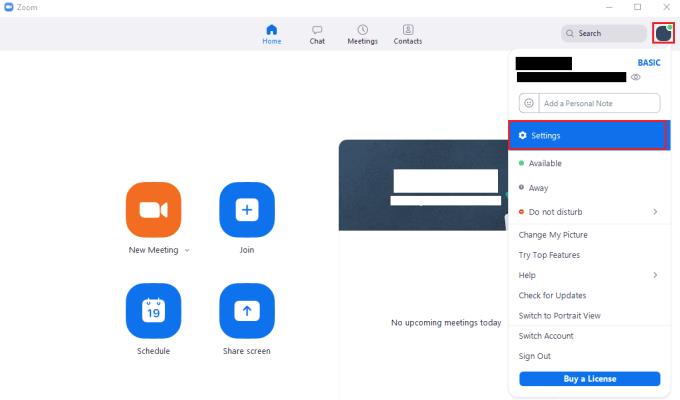
Zoom 설정에 액세스하려면 사용자 아이콘을 클릭한 다음 드롭다운 메뉴에서 "설정"을 클릭합니다.
설정에서 "접근성" 탭으로 전환합니다. 채팅 메시지의 글꼴 크기를 조정하려면 "채팅 표시 크기"라고 표시된 드롭다운 상자를 사용하세요. 또한 키보드 단축키 "Ctrl + '+'" 및 "Ctrl + '-'"를 사용하여 각각 글꼴 크기를 늘리거나 줄일 수 있습니다. 기본 글꼴 크기는 100%이지만 80, 120, 150, 180 및 200%를 선택할 수도 있습니다.
팁: 안타깝게도 텍스트 크기 조정 옵션은 채팅 탭의 메시지에만 적용됩니다. 보기 힘든 경우 Zoom에서 사용자 인터페이스 요소의 글꼴 크기를 늘릴 수 있는 방법이 없습니다.
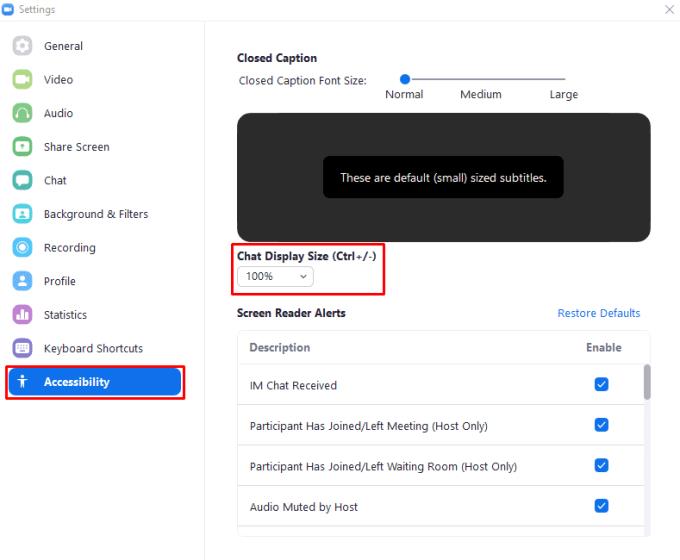
"접근성" 설정에서 "채팅 표시 크기" 드롭다운 상자를 사용하거나 키보드 단축키 "Ctrl + '+'" 및 "Ctrl + '-'"를 사용하여 "채팅" 탭의 메시지 글꼴 크기를 변경합니다.
고정 해제된 앱과 프로그램이 작업 표시줄에 계속 나타난다면, 레이아웃 XML 파일을 수정하고 사용자 정의 줄을 제거할 수 있습니다.
Windows 및 Android 장치에서 Firefox 자동 완성에서 저장된 정보를 제거하는 간단한 단계를 따르세요.
이 튜토리얼에서는 Apple 아이팟 셔플의 소프트 또는 하드 리셋을 수행하는 방법을 보여줍니다.
Google Play에는 정말 좋은 앱들이 많아 구독하게 됩니다. 시간이 지나면 그 목록이 늘어나며, Google Play 구독을 관리해야 할 필요가 있습니다.
주머니나 지갑에서 결제할 카드를 찾기 위해 손이 헛갈리는 것은 정말 번거로운 일입니다. 지난 몇 년 동안 여러 기업이 비접촉 결제 솔루션을 개발하고 출시해 왔습니다.
안드로이드 다운로드 기록을 삭제하면 저장 공간을 늘릴 수 있습니다. 다음은 따라야 할 단계입니다.
이 가이드는 PC, Android 또는 iOS 장치를 사용하여 페이스북에서 사진 및 비디오를 삭제하는 방법을 보여줍니다.
갤럭시 태블릿 S9 울트라와 함께 시간을 보냈고, 이는 Windows PC나 Galaxy S23와 완벽하게 연결할 수 있는 태블릿입니다.
안드로이드 11에서 그룹 문자 메시지를 음소거하여 메시지 앱, WhatsApp, Telegram의 알림을 관리하세요.
파이어폭스에서 주소창 URL 히스토리를 지우고, 여러분의 세션을 비공식으로 유지하는 간단하고 빠른 단계에 따라 진행해보세요.







